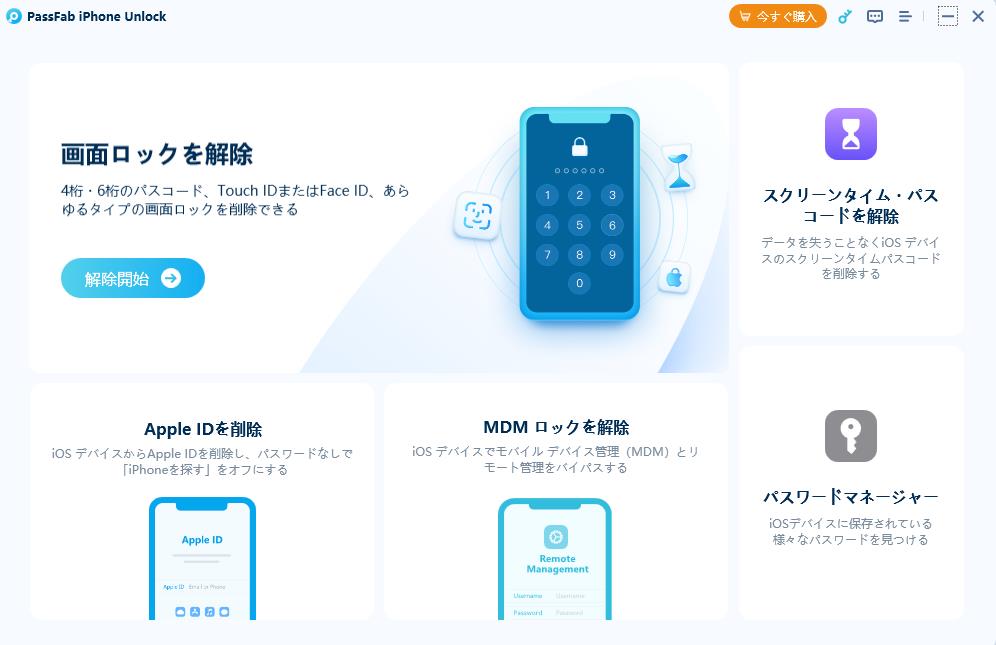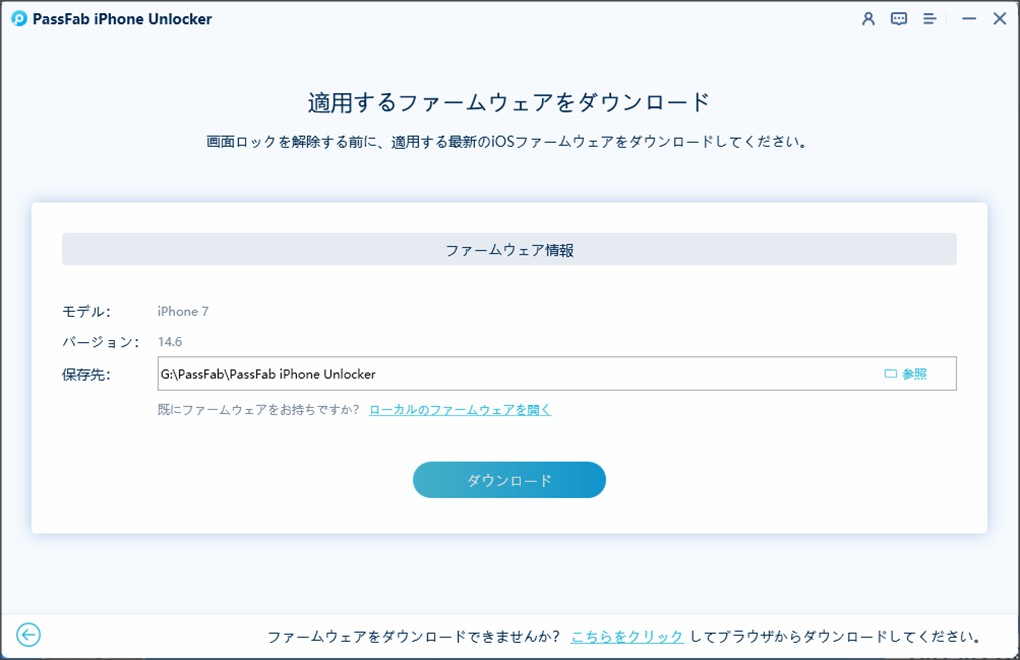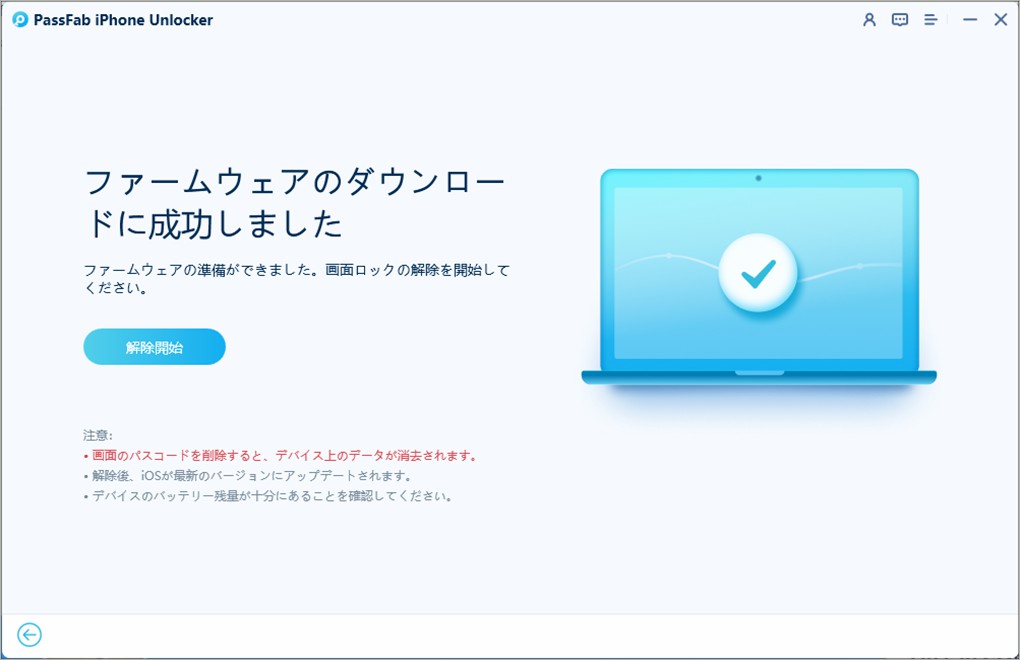iPhone16では全モデルに「Dynamic Island」が採用され、画面を見た時の印象が大きく変わりました。話題の新機能が追加されたiPhone16ですが、初期化の手順は従来と大きな違いはありません。iPhone16を初期化したいけれどパスワードを忘れた、iTunesなしでiPhone16を工場出荷時の状態に強制的に戻す方法を知りたいなど、本記事ではパスワードやiTunesなしでiPhone16を初期化(リセット)する方法をご紹介します。
iPhone16を工場出荷時の状態にリセットする必要がある場面について
iPhone16を強制的に初期化する前の注意事項
iTunesを使わずにiPhone16を工場出荷時の状態にリセットする方法
- 方法1:iPhone画面ロックを解除する裏ワザPassFab iPhone Unlockで初期化する【一番おすすめ】
- 方法2:iCloud.comでパスワードやiTunesなしでiPhoneを工場出荷状態にリセットする
- 方法3:「iPhoneを探す」アプリを使ってiPhone16を初期化する【パソコンなし】
iPhone16を強制的に初期化するほかの方法
追記:iPhoneを初期化する前にサインアウトしておくべきですか?
iPhoneを工場出荷時の状態にリセットする必要がある場面について
iPhoneを工場出荷時の状態に戻す(初期化する)場面は主に次の通りです。
- ・iPhoneを譲渡したり、売却したりする
- ・パスコードを忘れてホーム画面を開けない
- ・iPhone16がフリーズするなどの不具合が発生した
- ・MDMロックをバイパス
iPhoneの初期化はデータの消去、パスコードの削除、不具合の解消を目的とすることが多い作業です。iPhoneを初期化する方法はいくつかありますが、パスワードを忘れたり、iPhoneが反応しないほどの不具合が発生したりした時は強制的に初期化する方法を利用します。
iPhone16を強制的に初期化する前の注意事項
iTunesなし、またはiTunesを使ってiPhone16を強制的にリセットする方法を試す前に、「iPhoneを探す」の設定状況とApple IDパスワードを確認してください。「iPhoneを探す」をオンにしたままiPhone16の初期化を強制的に行うと、初期化後の画面でApple IDとApple IDパスワードの入力を求められます。ここでApple IDとApple IDパスワードを正しく入力できないとiPhone16が使用できる状態になりませんので気を付けましょう。
iTunesを使わずにiPhone16を工場出荷時の状態にリセットする方法
iTunesなしでiPhone16をリセットする時は次の方法が使えます。
方法1:iPhone画面ロックを解除する裏ワザPassFab iPhone Unlockで初期化する【一番おすすめ】
iPhoneを初期化したいけれどパスワードを忘れた、iTunesなしでリセットしたいという時はiPhone画面ロックを解除する裏ワザPassFab iPhone Unlockで初期化できます。PassFab iPhone UnlockはiPhone/iPadの画面ロック解除(リセット)、Apple IDを削除、スクリーンタイムパスコードの解除、MDMロックをバイパス、パスワードマネージャーと役立つ機能が揃っているiOSユーザーならダウンロードしておくと様々な場面で活用できるツールで、すべてのiOSバージョンとデバイスに対応(iOS17にも対応)できます。 iPhoneのパスワードを忘れて初期化したいなら、PassFab iPhone Unlockを使うとパスワードやiTunesなしで自宅でも簡単に解決できます。以下は詳しい操作手順でご確認ください。
機能一覧
- ・画面ロックを解除
- ・Apple IDを削除
- ・スクリーンタイムパスコードの解除
- ・MDMロックをバイパス
- ・パスワードマネージャー
-
PassFab iPhone Unlockを起動し、「画面ロックを解除」を選びます。

-
iPhoneをパソコンに接続し、「開始」をクリックします。

-
自動的に最新のiOSファームウェアが検出されますので保存先を指定した後、「ダウンロード」を押します。

-
「解除開始」をクリックします。デバイスを解除したら初期化が完了します。

方法2:iCloud.comでパスワードやiTunesなしでiPhoneを工場出荷状態にリセットする【Apple IDが必要】
iTunesなしでiPhone16をリセットするならiCloud.comを使う方法もあります。iCloud.comからiPhoneを初期化するにはiPhoneの設定で「iPhoneを探す」を有効にしている必要があります。そのため、初期化後はApple IDとApple IDパスワードの入力が要りますので、必ずApple IDとApple IDパスワードを確認してからiPhoneの初期化を始めてください。
-
デバイスのブラウザでiCloudを開き、iPhone16と同じApple IDを使ってにサインインします。
-
「探す」を選択し、もう一度Apple IDとパスワードを入力します。「すべてのデバイス」からiPhone16を選びます。
-
「iPhoneを消去」を選びます。

方法3:「iPhoneを探す」アプリを使ってiPhone16を初期化する【パソコンなし】
iPhoneを初期化したいけれどパスワードを忘れた、またはパソコンなしでリセットしたいという時は「iPhoneを探す」アプリを使う方法があります。「iPhoneを探す」アプリからiPhoneをリセットする場合、iCloud.comから初期化する手順と同様にiPhoneの設定で「iPhoneを探す」を有効にしていなければ使えません。
-
「探す」アプリを開いてiPhoneで使っているApple IDでサインインします。

-
iPhone16を選択し、「このデバイスを消去」をタップします。
iPhone16を強制的に初期化するほかの方法
上記では、iTunesなしでiPhoneをリセットする方法を紹介いたしました、次はiPhone16を強制的に初期化するほかの方法をご説明いたします。
方法1:iTunesを使ってiPhone16を工場出荷時の状態に戻す
iTunesを使ってiPhone16を初期化する場合、iTunesに通常どおり接続する方法とリカバリーモードから初期化する方法の2パターンがあります。iPhoneを工場出荷時の状態に強制的に戻す場合はリカバリーモードを使って初期化する手順を利用します。
-
iTunesをインストールしたPCを用意します。USBケーブルを使ってiPhone16をパソコンに接続してから音量を上げるボタンを押して放し、音量を下げるボタンを押して放し、リカバリーモードになるまでサイドボタンを長押しします。

追記:iPhoneを初期化する前にサインアウトしておくべきですか?
iPhoneを初期化する前にサインアウトしておくと、アクティベーションロックと呼ばれる、初期化後にApple IDとApple IDパスワードを入力しなければいけない画面が表示されることを防げます。
追記:iPhoneを初期化するとApple IDはどうなる?
iPhoneを初期化するとiPhoneとApple IDの紐づけがなくなります。ですが、Apple ID自体が削除されるわけではありませんので、他のデバイスでApple IDを利用できます。
まとめ
iTunesなしでiPhone16をリセットするやり方を紹介いたしました。 iPhoneの初期化理由がパスワードを忘れた時は強制初期化、iTunesなしで作業する時はPassFab iPhone unlock、iCloud.comや「iPhoneを探す」アプリから初期化できます。iTunesを使って強制初期化する場合はiPhoneをリカバリーモードにしてから初期化します。特に、iPhoneパスコードを解除する裏技PassFab iPhone UnlockはiPhoneを初期化する以外の機能も付いているiOSユーザー向けのツールなのでダウンロードしておくと便利かもしれません。